
Tipps und Tricks zum Aktivieren und Personalisieren des "Nicht stören"-Modus auf dem iPhone.
Ob während des Meetings, im wohlverdienten Urlaub oder beim Schlafen: Es gibt Zeiten, da möchte man einfach nicht vom Läuten des Handys gestört werden. Anstatt Ihr iPhone einfach auf lautlos zu stellen oder auszuschalten, können Sie auch die „Nicht stören“-Funktion nutzen. Die Einstellung lässt sich personalisieren, sodass beispielsweise bestimmte Anrufe und Nachrichten weiterhin durchgestellt werden, während alle anderen Benachrichtigungen stumm geschalten werden. In diesem Beitrag erfahren Sie, wie Sie die „Nicht stören“-Funktion auf Ihrem iPhone ein- und ausschalten und welche Optionen und Einstellungsmöglichkeiten es zum Personalisieren gibt.
- Mithilfe der „Nicht stören“ – Funktion können Sie Anrufe, SMS und Hinweise (z. B. Kalender-Nachrichten) auf Ihrem iPhone für einen bestimmten Zeitraum ausschalten. Die Benachrichtigungen kommen zwar weiterhin an, sind aber weder sicht- noch hörbar.
- Um Ausnahmen festzulegen und einzelne Kontakte auch bei aktivem „Nicht stören“ – Modus durchzustellen, müssen Sie diese als Favoriten markieren oder in einer bestimmten Gruppe speichern.
- Der nicht „Nicht stören“ – Modus hat keinen Einfluss auf den iPhone-Wecker. Wenn die Funktion richtig konfiguriert ist, klingelt der Wecker auch weiterhin.
Inhalt
- 1. „Nicht stören“ auf dem iPhone manuell aktivieren
- 2. „Nicht stören“ – Funktion auf dem iPhone terminieren und ausschalten
- 3. „Nicht stören“ automatisch beim Fahren aktivieren
- 4. „Nicht stören“ auf dem iPhone personalisieren: Anrufe von bestimmten Kontakten zulassen
- 5. Wiederholte Anrufe durchstellen
- 6. iPhone nur im Sperrzustand stumm schalten
1. „Nicht stören“ auf dem iPhone manuell aktivieren
Wenn Sie gerade keine Lust auf Kommunikation haben, können Sie die „Nicht stören“ – Funktion an Ihrem iPhone mit nur zwei Handgriffen aktivieren. Öffnen Sie dazu einfach das Kontrollzentrum und tippen Sie auf das Symbol mit dem Halbmond.
Bedenken Sie aber, dass damit sämtliche eingehenden Anrufe per Rufumleitung direkt auf der Mailbox landen und Sie SMS, WhatsApp-Nachrichten und App-Benachrichtigungen (z. B. für den Kalender) stumm schalten. Die Benachrichtigungen kommen zwar weiterhin an, sind allerdings weder sicht- noch hörbar und bleiben hinter einem dunklen Screen verborgen.
Gut zu wissen: Im Unterschied zum Lautlos-Modus leuchtet beim "Nicht stören" - Modus das Display nicht auf. Der Unterschied zum Flugmodus besteht bei "Nicht stören" darin, dass die Netzwerkverbindungen nicht blockiert werden, sondern aktiv bleiben.
2. „Nicht stören“ – Funktion auf dem iPhone terminieren und ausschalten
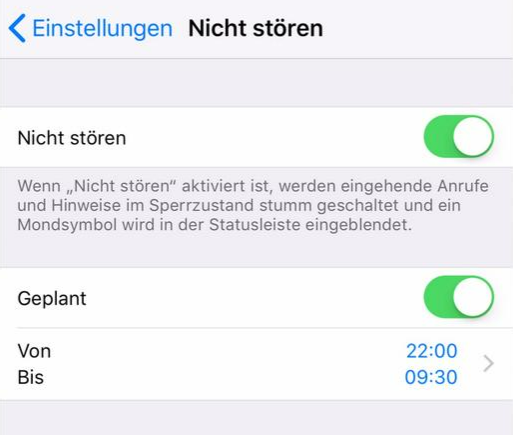
Die "Nicht stören"-Funktion lässt sich wahlweise für ein bestimmtes Zeitfenster oder unterschiedliche Tage aktiveren. Eine detaillierte Einstellung des Zeitfensters ist bei ganzen Tagen allerdings nicht möglich.
Es kann natürlich vorkommen, dass Sie die Einstellung aufgrund der himmlischen Ruhe schlichtweg vergessen und dadurch vielleicht einen wichtigen Anruf verpassen.
Aus diesem Grund macht es Sinn, den „Nicht stören“ – Modus zu terminieren und die Funktion nach einer bestimmten Zeit automatisch wieder auszuschalten.
- Um eine Zeitplanung für den „Nicht stören“ – Modus zu erstellen, öffnen Sie die Einstellungen Ihres iPhones und scrollen anschließend zum Eintrag „Nicht stören“.
- Schieben Sie den Regler bei „Geplant“ nach rechts und tragen Sie das gewünschte Zeitfenster ein.
Alternativ lässt sich die „Nicht stören“ – Funktion auch nur an bestimmten Wochentagen aktivieren. In diesem Fall können Sie allerdings nur zwischen einer Stunde oder dem ganzen Tag wählen. Eine detaillierte Einstellung für ein bestimmtes Zeitfenster ist hierbei leider nicht möglich.
3. „Nicht stören“ automatisch beim Fahren aktivieren
Beim Autofahren sind unerwünscht Anrufen nicht nur nervig, sondern können im schlimmsten Fall sogar zu einer gefährlichen Ablenkung werden. Glücklicherweise bietet Ihr iPhone auf dafür eine passende „Nicht stören“ – Funktion.
- Aktivieren Sie in den Einstellungen unter „Nicht stören“ den Schieber bei „Beim Fahren nicht stören“.
- Wählen Sie die Option „Automatisch“ aus. Das iPhone schaltet sich nun selbständig in den „Nicht stören“- Modus, wenn es merkt, dass Sie mit dem Auto unterwegs sind.
Alternativ lässt sich der Modus auch bei einer Bluetooth-Koppelung oder manuell (über das Kontrollzentrum) einschalten. Nutzen Sie das iPhone in Kombination mit CarPlay, aktivieren Sie stattdessen den Schalter neben der entsprechenden Option, um „Nicht stören“ bei einer Verbindung mit CarPlay einzuschalten.

Um beim Fahren nicht von unerwünschten Anrufen oder WhatsApp-Nachrichten gestört zu werden, bieten das iPhone den Modus "Beim Fahren nicht stören".
4. „Nicht stören“ auf dem iPhone personalisieren: Anrufe von bestimmten Kontakten zulassen
Da eine vollkommene Abschottung im Zeitalter der Digitalisierung kaum noch praktikabel ist, bietet iOS auch die Möglichkeit, bestimmte Anrufe auch bei aktivem „Nicht stören-Modus“ durchzulassen. Dazu müssen Sie die einzelnen Kontakte als Favoriten auf Ihrem iPhone markieren.
Die Einstellung für die Ausnahmen können Sie über die Kontakte-App vornehmen. Wählen Sie dazu den gewünschten Kontakt aus und tippen Sie auf „Zu Favoriten hinzufügen“.
Unter „Anrufe zulassen“ können Sie nun festlegen, dass Ihre „Favoriten“ auch bei aktiven „Nicht stören“ – Modus durchgestellt werden sollen. Alternativ können Sie auch eine der folgenden Optionen wählen:
- Jeden: Es werden alle Anrufer durchgestellt, unabhängig davon, ob der Kontakt im Adressbuch gespeichert ist oder nicht.
- Keine: Es werden alle Anrufe geblockt. Sämtliche eingehenden Anrufe landen per Rufumleitung direkt auf der Mailbox und der Anrufer erhält keine automatische Antwort.
- Gruppen: Anrufer, die in der betreffenden Gruppe gespeichert sind, werden durchgestellt, alle anderen geblockt. Die Einstellung ist beispielsweise dann sehr hilfreich, wenn Sie aus beruflichen Gründen weiterhin erreichbar bleiben müssen.
Tipp: Besonders wichtige Kontakte, wie beispielsweise den Ehepartner, die Kinder oder die kranke Oma, sollten Sie grundsätzlich immer als Favoriten hinterlegen, damit Sie im Falle eines Notfalls auch bei aktivem „Nicht stören“ – Modus jederzeit erreichbar bleiben.
5. Wiederholte Anrufe durchstellen
Über den Schieber „Wiederholte Anrufe“ können Sie festlegen, dass Anrufer, die innerhalb von drei Minuten erneut anrufen trotz aktivem „Nicht stören“ – Modus durchgestellt werden - auch dann, wenn Sie nicht zu einer der Ausnahmen-Gruppen gehören.
6. iPhone nur im Sperrzustand stumm schalten
Last but not least haben Sie über die Option „Stumm“ noch die Möglichkeit, das iPhone immer oder nur im Sperrzustand stumm zu schalten.
- Wählen Sie „Immer“ aus, wird das Gerät im „Nicht stören“ – Modus vollständig stumm geschaltet und bleibt es auch während der Benutzung.
- Die Option „Nur im Sperrzustand“ schaltet das iPhone nur bei gesperrtem Display auf stumm. Wenn Sie das Gerät bedienen, werden alle Anrufe und Mitteilungen durchgestellt.


 Ø 4,21
Ø 4,21